Tabla de Contenidos
Skype es probablemente el programa de comunicaciones de voz y video llamadas más usado en todo el mundo, no solo para uso privado, sino que cada vez se usa más en el sector empresarial y de los negocios. Esto se debe a las amplias funciones que Skype ofrece a sus usuarios así como la baja tasa de errores y fallos. Por lo general Skype funciona correctamente y es muy fácil de configurar y usar.

También te pude interesar: Como unir o vincular tu cuenta de Skype con tu cuenta de Microsoft.
No obstante esto no significa que Skype esté exento al 100% de fallos o problemas que impiden el correcto funcionamiento del programa haciendo imposible la correcta comunicación con los demás usuarios. Alguno de los fallos más comunes dentro del programa Skype son los relacionados con el sonido, audio o video.
Muchos usuarios son los que reportan la imposibilidad de realizar una llamada o video llamada con un audio o video decente. Es más, en otras ocasiones puede que incluso en ocasiones el audio o el video no se reproduzcan por completo lo que impediría el uso por completo de Skype.
Dicho esto a continuación te mostramos paso a paso como solucionar los posibles problemas con el audio o video en el programa Skype:
Problemas con el audio y sonido
Si tienes problemas con el audio de Skype, lo primero que deberemos hacer es comprobar si los controladores de audio de nuestro ordenador están correctamente instalados. Para ello basta con abrir el administrado de dispositivos de Windows y renglón seguido buscar en el árbol la opción: controladoras de sonido y video y dispositivos del juego.
Esto dejará al descubierto la tarjeta de sonido de tu ordenador en la cual deberás hacer clic sobre la misma con el botón derecho del ratón. Cuando se muestre el menú deberás hacer clic en el botón actualizar controladores. Esto hará que se actualicen a su última versión disponible. Esto debería solucionar los problemas de mala calidad de audio dentro de Skype.
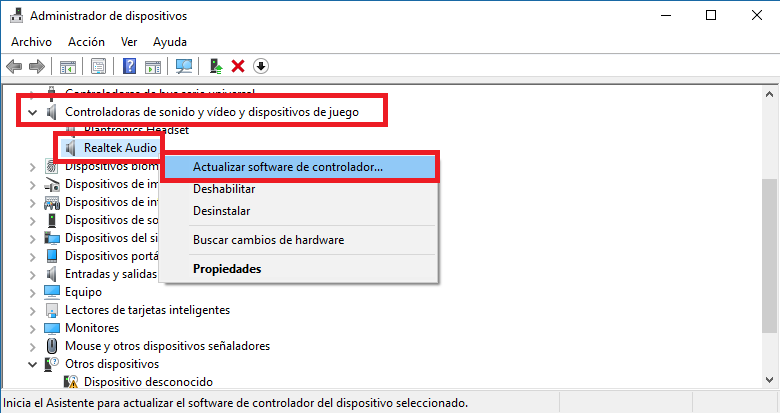
Problemas con el micrófono.
Existen dos tipos de problemas con el micrófono en tus conversaciones de Skype: 1 No poder escuchar la voz del usuario con el que queremos conversar y 2 Cuando es tu interlocutor el que no puede escuchar lo que tu dices. En ambos casos lo primero que deberéis hacer tanto tu interlocutor como tu, es comprobar que tu micrófono esté correctamente conectado a tu ordenador (si el micrófono es externo).
Otra cosa que deberéis hacer será acceder la configuración Sonidos de tu sistema operativo Windows. Una vez aquí deberás comprobar que tanto los altavoces como los micrófonos se encuentran activados. Para ello tendrás que hacer clic en las pestañas Reproducción y Grabar y activar tanto el dispositivos de entrada (micrófonos) como de salida (altavoces) que vas a utilizar en tu conversación de Skype.
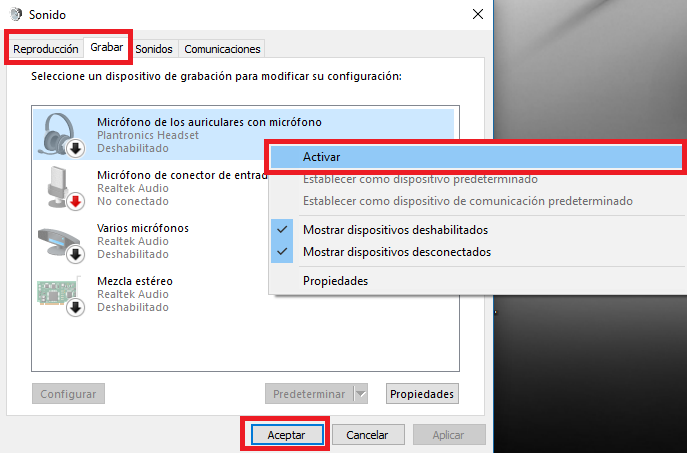
Otra de las cosas que podrás hacer será comprobar los micrófonos y altavoces desde la misma configuración de Skype. Para ello deberemos abrir el programa Skype en la pestaña Herramientas dirigirnos a Opciones. Esto hará que de manera automática se abra una ventana en la que tendremos que acceder a la sección Configuración de audio. Esto te dará acceso a todas las configuraciones de micrófono y altavoces de Skype. Aquí será donde deberemos comprobar que la configuración esté correcta.
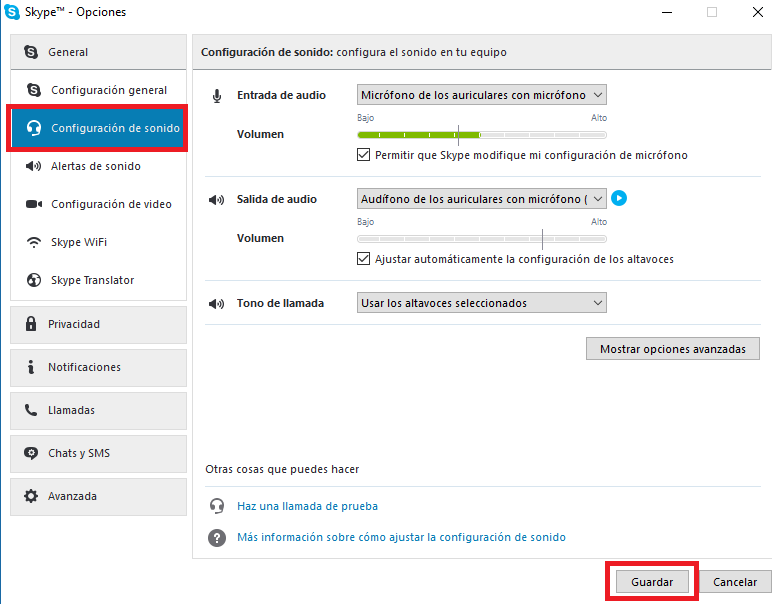
No hay video y/o audio durante la llamada o videollamada en Skype.
En ocasiones realizamos una videollamada o llamada a través de Skype y nos damos cuenta que aunque la conexión se ha realizado de manera correcta, no obtenemos audio o video de nuestro interlocutor. Esta situación puede darse porque accidentalmente se ha desactivado el video o el audio desde la misma conversación de Skype. En este caso tendrás que prestar atención en los botones de control de la llamada de Skype y comprobar que tanto el botón de cámara como el botón de micrófono no muestran “tachados” ya que esto significaría que están desactivados.
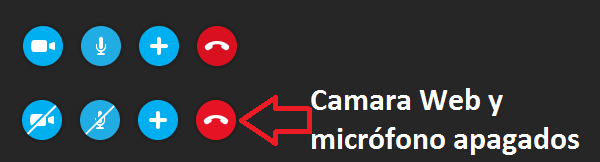
En el caso de que los botones se encuentres apagados, deberemos hacer pulsar sobre ellos para activar las diferentes opciones. Esta configuración está presente en todas las versiones de Skype. Además es bueno que tanto tu como tu interlocutor realice esta comprobación.
Problemas con la cámara web.
En ocasiones el motivo por el que la imagen de una video llamada de Skype no se transmite se debe a un fallo en la Webcam interna o externa que estemos intentando usar para nuestra video llamada. Para comprobar el correcto funcionamiento de la cámara web podrás hacer una comprobación desde dentro de Skype. Para ello solo basta con hacer clic en la pestaña Herramientas y en el menú desplegable seleccionar Opciones.
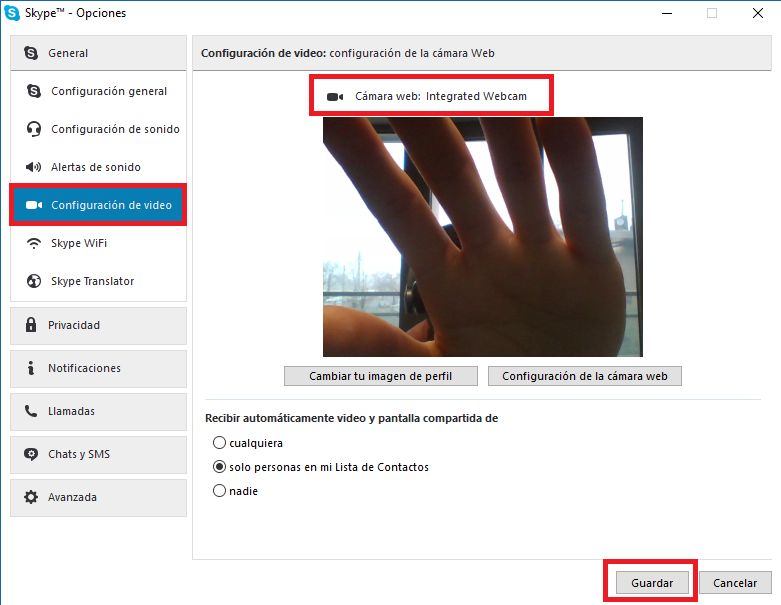
Esto hará que se muestre una ventana en la que se muestran todas las opciones de configuración de Skype. En este caso deberemos dirigirnos a la sección Configuración de video. Esto hará que en la parte derecha de la ventana se muestre la imagen capturada por la WebCam. Si no apareciera puede que tengas seleccionada una cámara incorrecta y por lo tanto deberás seleccionar la cámara correcta. No obstante para saber más sobre este tema te recomendamos la lectura del siguiente post: Como solucionar problemas con la cámara Web en Skype.
Comprueba la privacidad de Skype
En algunas ocasiones puede que lo que este impidiendo la captura de video por parte de Skype sea su propia configuración de privacidad. Es por eso que para comprobar este apartado deberemos acceder a Herramientas> Opciones> Privacidad.
Aquí deberás comprobar que el usuario o usuarios con los que quieres conectarte no se encuentran dentro de tu lista de contactos ya que puede que en la configuración de Privacidad tengas configurada la opción de que solo de tus contactos podrás recibir automáticamente video y pantalla compartida.
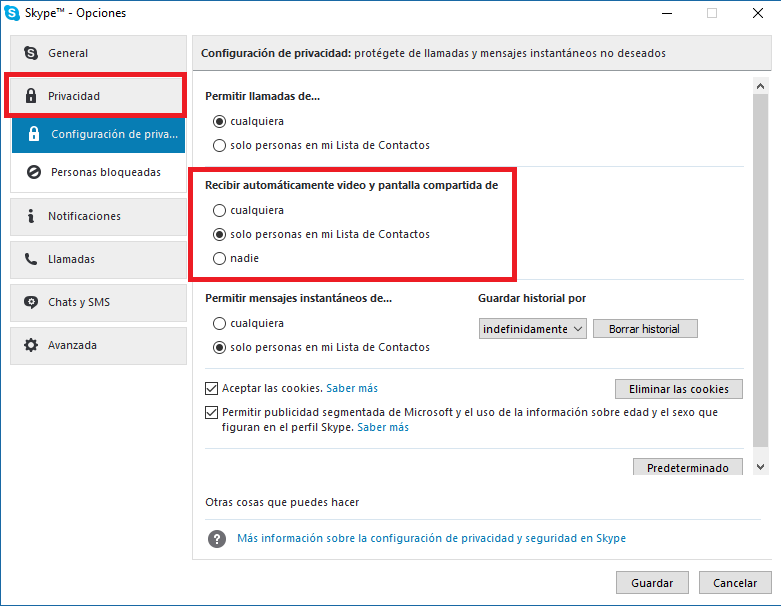
Si duda alguna la configuración Solo personas de mis lista de contactos es la mejor en términos de privacidad. En caso de que esté configurado como Nadie, nadie podrá recibir la imagen de vídeo durante una videollamada.
Otros problemas pueden bloquear el audio y el video.
En ocasiones el problema puede deberse a que otros usuarios programas hacen uso de tu micrófono y/o cámara Web y por eso Skype no puede hacer uso de los mismos. Es por eso que aconsejamos echar un vistazo a la bandeja del sistema de la barra de tareas para comprobar si hay algún programa abierto que esté haciendo uso de la Webcam y/o del micrófono. Otro lugar en el que podrás buscar si un programa se está ejecutando es el administrador de tareas.
